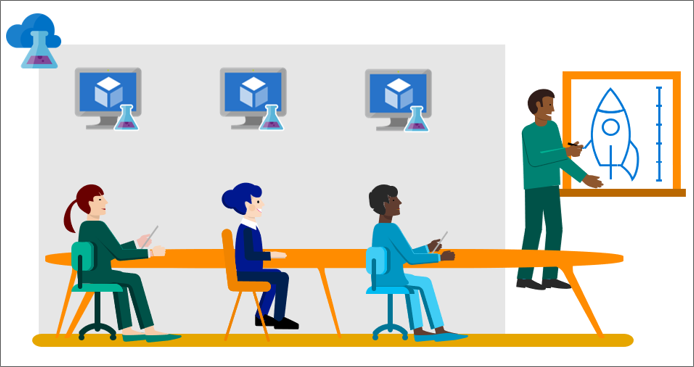
Azure Lab Services es una herramienta que lleva bastante tiempo puesta en producción, y tiene una pinta excelente para montar entornos IaaS orientados a la formación, laboratorios, eventos como hackhatones, o demostraciones.
Esto mismo lo podría realizar con Máquinas Virtuales (incluso con más complejidad), pero con los Labs Services tengo una gobernanza del costo mucho más efectiva.
Creando una cuenta de Lab Services
Lo primero que tengo que hacer es dar de alta una nueva cuenta de Azure Labs.
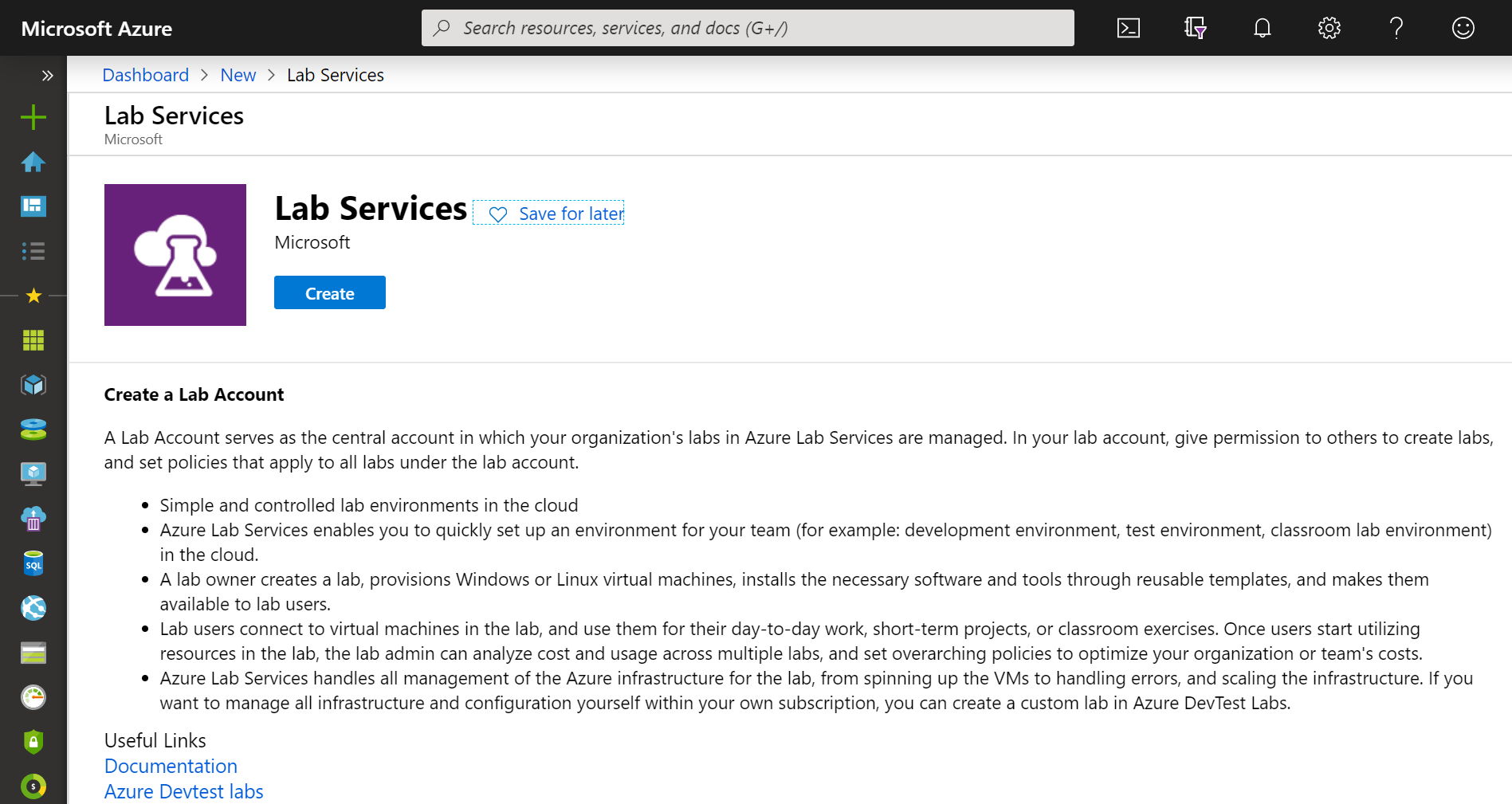
La configuración es muy sencillita, con los parámetros más habituales más alguno que otro que hay que tener cuidado con ello: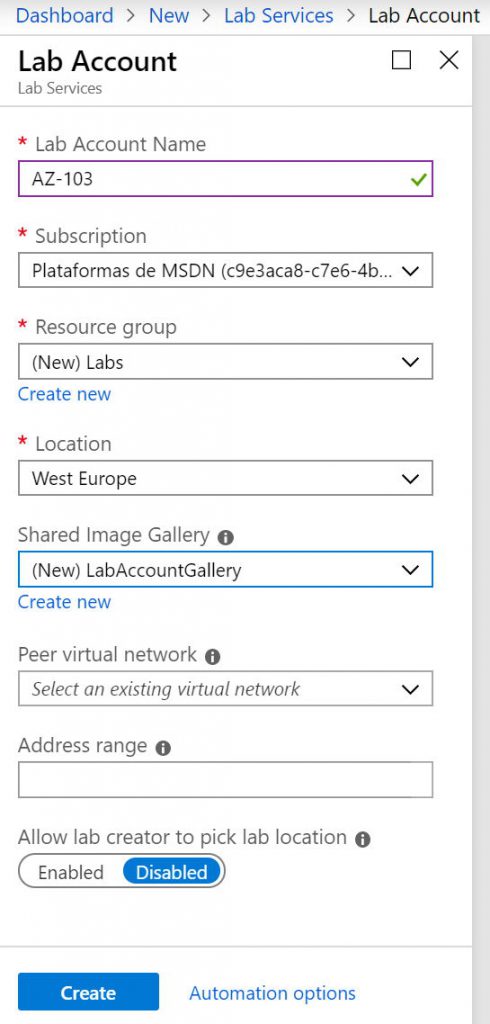
- El nombre es algo que tengo que darle vueltas para que sea lo suficientemente descriptivo, sin ser demasiado largo.
- Una suscripción válida que permita y soporte el coste del servicio.
- El grupo de recursos en donde voy a agrupar todos mis cuentas de laboratorios.
- La región donde montarlo. Siempre lo más cercano posible a los usuarios; en mi caso Europa del Oeste que es la que utilizo para todo.
- Las imágenes de las máquinas virtuales las voy a agrupar dentro de una galería que voy a crear aquí.
- Tengo que decidir si me voy a enlazar a una red Virtual Network específica, y el rango de direcciones sobre el que voy a trabajar. Esto lo describiré con más detalle en un artículo posterior.
- Por último, configuro si le doy permisos al creador del laboratorio -que puede ser otro usuario- para escoger la localización del mismo o va a utilizar el que he definido anteriormente.
Una vez configurado, lanzo su creación y en unos pocos minutos tengo mi cuenta lista para las siguientes acciones.

Definiendo a los creadores
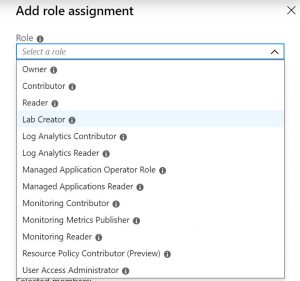 La cuenta de Lab Services es el repositorio sobre el que se van a construir los laboratorios. Pero primero debo añadir a los creadores; que voy a ser yo mismo…
La cuenta de Lab Services es el repositorio sobre el que se van a construir los laboratorios. Pero primero debo añadir a los creadores; que voy a ser yo mismo…
Para ello me voy al IAM de la cuenta y selecciono el Role de «Lab Creator».
Luego me busco en el buscador y selecciono mi usuario.
Y por último, me asigno el Rol, dándome permisos para poder acceder al siguiente panel de gestión de los laboratorios.
El siguiente paso es decidir cuales van a ser las imágenes de la Marketplace que voy a habilitar para ser utilizadas como base en los laboratorios. Busco en el Blade principal de la cuenta, la sección Policies y escojo Marketplaces Images.
Obtengo el listado de máquinas virtuales que puedo activar o desactivar el uso de estás imágenes.
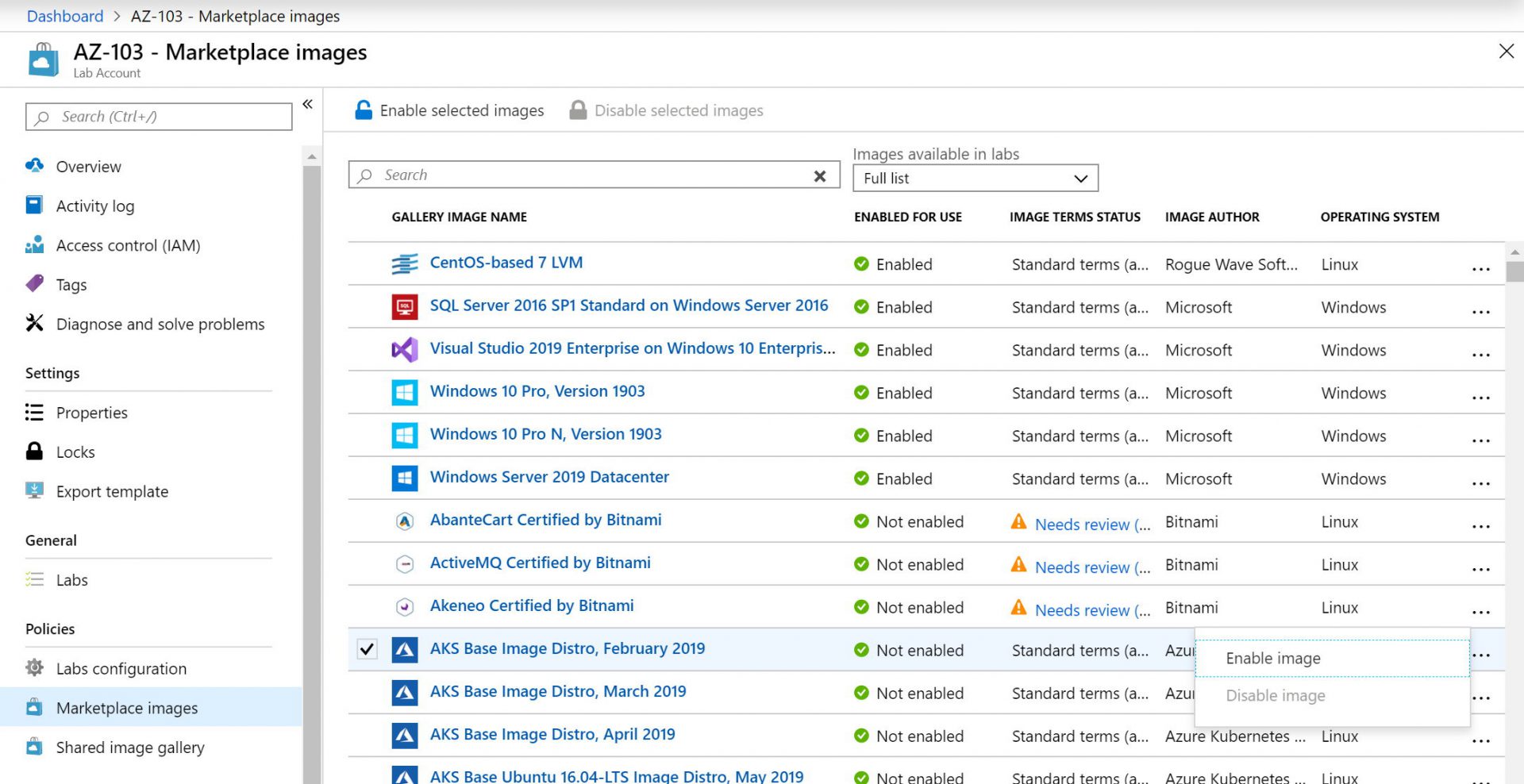
Creando y gestionando laboratorios
Curiosamente la gestión de los laboratorios no se hace dentro del portal de azure, si no en su propia plataforma sito en labs.azure.com.
El alta es tan sencilla como ponerle un nombre y definir el número de VM que vamos a tener disponibles para darle acceso a nuestros usuarios.
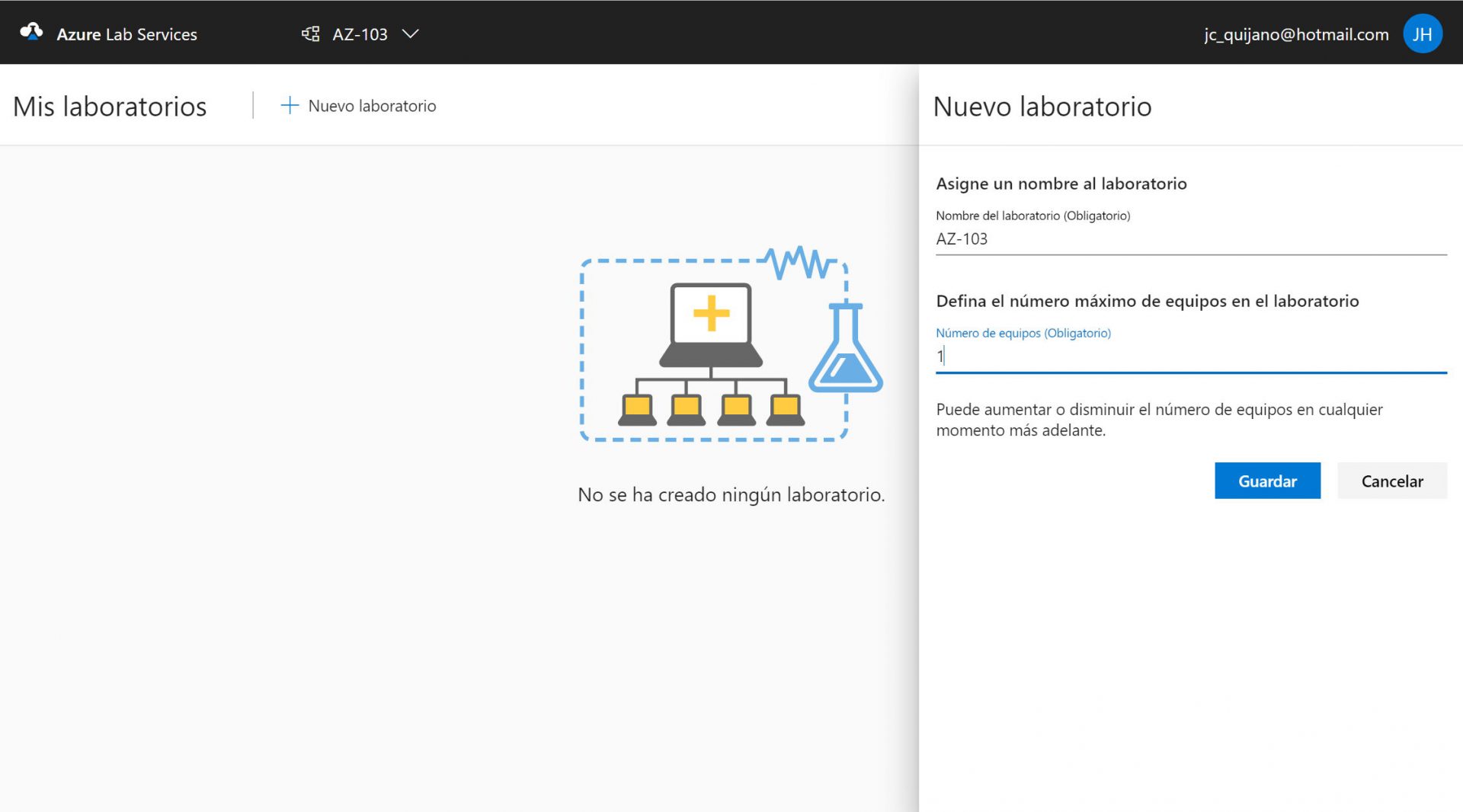
El siguiente paso es definir cual va a ser la imagen que voy a utilizar, que puede ser o de las que he habilitado en la cuenta o una imagen propia que haya añadido a la librería, y los recursos que le voy a asignar.
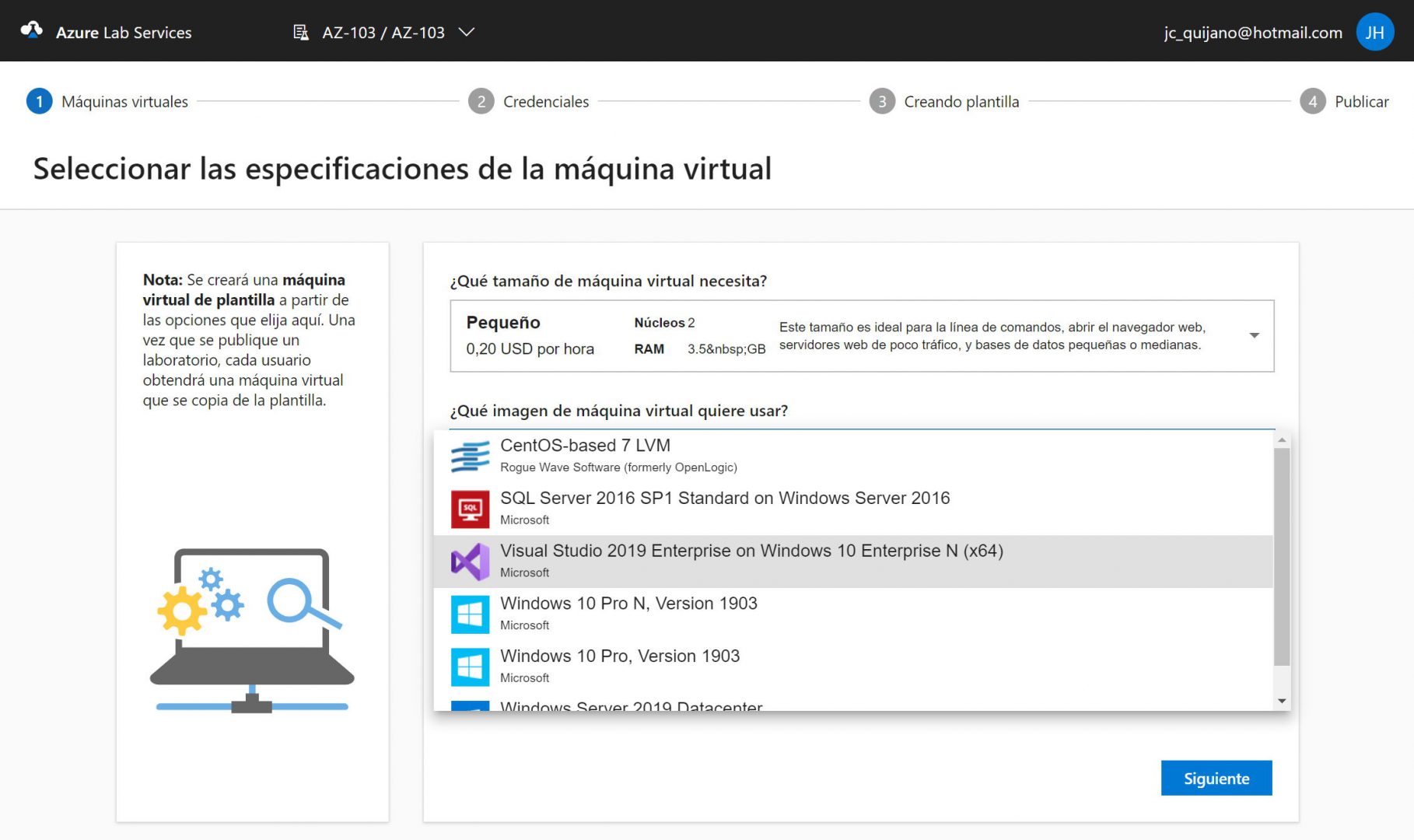
El siguiente paso es configurar las credenciales que van a utilizar mis usuarios para acceder a las VM. En mi caso prefiero utilizar la misma para todas las máquinas, simplificandome en gran medida la administración del acceso.
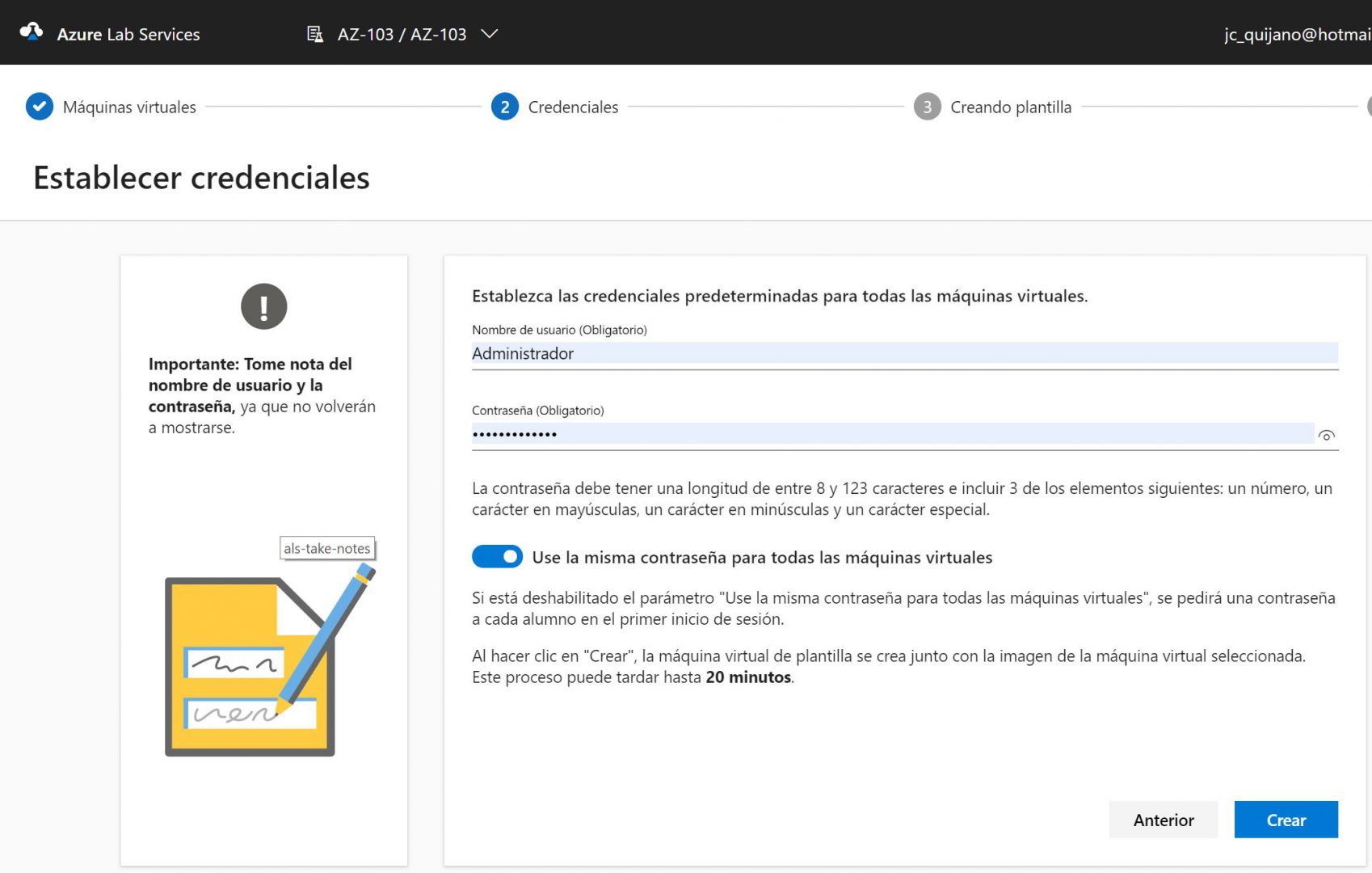
Y ahora me preparo para un buen rato esperando. Porque tarda un montón en montar la nueva plantilla y, luego, publicarla. Y cuando digo un montón, hablo de horas en la primera prueba que hice hace unos días atrás.
En el próximo artículo de esta mini serie -una vez activado el laboratorio- voy a revisar la gestión de las máquinas virtuales, la gestión de los usuarios y los costes.
Espero que sea de utilidad
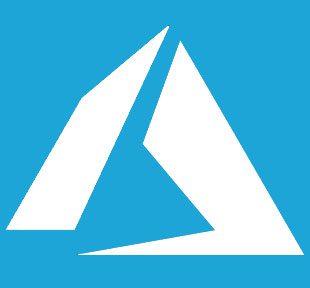
Una respuesta
[…] el artículo anterior, mostraba cómo he dado de alta un nuevo Azure Lab con una imagen de la máquina virtual de Visual S… para mis alumnos o los participantes de un […]